谷歌幻灯片
听众:全体教职工和学生
系统偏好:任何设备,首选 Chrome 浏览器
谷歌幻灯片
为什么 BCSC 使用 Google 幻灯片
- 通用设计
- 基于云的协作
- 基于云的生产力工具/演示文稿创建者
- 随时随地可访问
- 自动保存
- 适用于任何设备
如何使用 Google 幻灯片
1. 在幻灯片中添加和编辑内容。
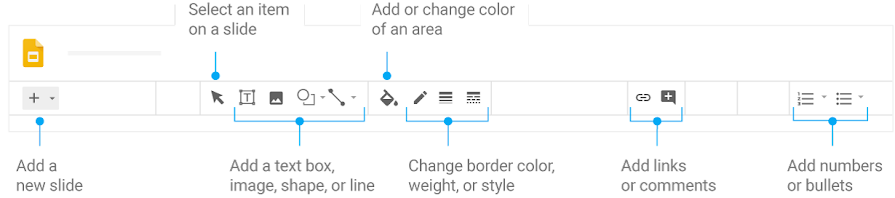
2. 添加和组织幻灯片。
1
| 新建幻灯片— 单击新建幻灯片 | |
| 2 | 移动幻灯片 — 将幻灯片拖到演示文稿中的不同位置。要一次移动多张幻灯片,请在拖动之前按住 Ctrl 键并单击多张幻灯片。 |
| 3 | 删除幻灯片— 右键单击幻灯片并选择删除。 |
| 4 | 复制幻灯片— 右键单击侧栏中的幻灯片,然后选择复制幻灯片。 |
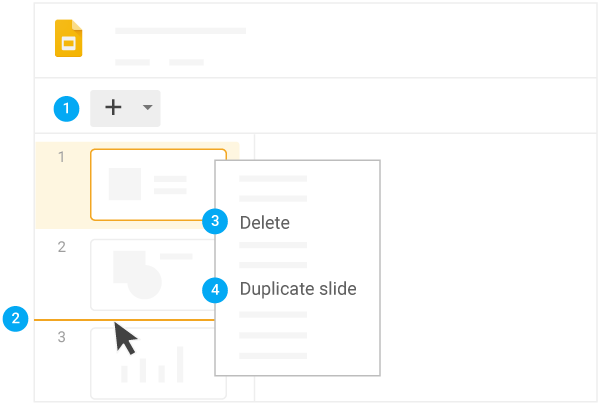
3. 处理演示文稿的不同副本和版本。
导入幻灯片 — 将另一个演示文稿中的幻灯片添加到您当前的幻灯片组中。
制作副本 —创建演示文稿的副本。这是创建模板的好方法。
下载为— 下载其他格式的演示文稿,例如 Microsoft PowerPoint 或 Adobe PDF。
以附件形式发送电子邮件 — 通过电子邮件发送演示文稿的副本。
版本历史记录— 查看您和其他人对演示文稿所做的所有更改,或恢复到早期版本。
发布到网络— 将演示文稿的副本发布为网页,或将演示文稿嵌入网站。
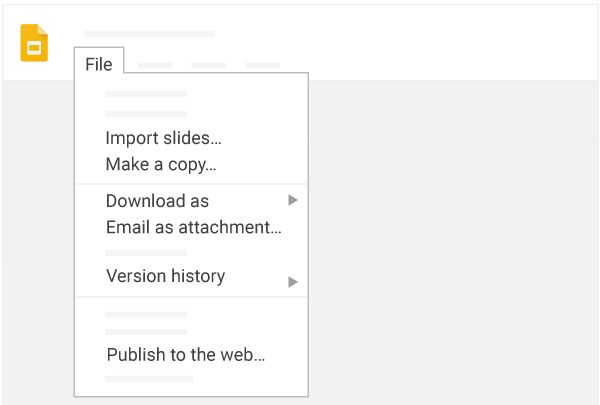
4. 单击共享以共享您的演示文稿,然后选择协作者可以执行的操作。他们还会收到电子邮件通知。
| 共享或取消共享 | 直接编辑内容 | 建议修改 | 添加评论 | |
|---|---|---|---|---|
| 编辑 | ✔ | ✔ | ✔ | ✔ |
| 评论者 | ✔ | ✔ | ||
| 查看器 |
幻灯片嘉年华- Google 幻灯片模板